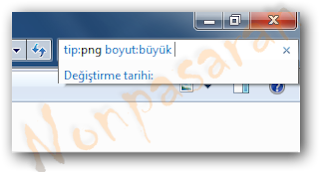Windows 7 : Birkaç Küçük ama Kullanışlı İpucu
https://7.enpedi.com/2011/01/windows-7-birkac-kucuk-ama-kullansl.html
Windows 7 içinde pek çok gizli kolaylıklar barındıran bir işletim sistemi. Bunları bilmek kullanıcının çalışmalarını çok daha hızlı gerçekleştirmesini sağlıyor. Tabii her özellik gibi bu özelliklerde bazılarının çok işine yarayabilecekken bazıları için kullanışsız olabilir. Bu yazıda size kullanışlı olduğunu düşündüğüm kıyıda köşede gizli kalmış bir kaç tanesini anlatacağım...
Herhangi bir dosyayı bilgisayarınızdaki başka bir lokasyona taşımak istediğinizde genişletilmiş sağtuş "Gönder" Menüsünü kullanabilirsiniz. Bunun için dosyaya Shift tuşunu basılı tutarak sağ tıklayın;
Kaydetmek istediğiniz öğeyi (Dosya, resim vs.) tutup ekranın sağ altındaki Masaüstünü göster butonuna sürükleyin. Masaüstü gösterildiğinde ise öğeyi Masaüstüne bırakın.
Eklemek istediğiniz öğeyi sıçrama listesinden sürükleyip göndereceğiniz e-postanın içine bırakabilirsiniz;
Sorun Adımları Kaydedicisi'ni bilgisayarda uyguladığınız adımları, tıklattığınız yerlerin bir metin açıklaması ve ekranın her tıklatma sırasındaki görüntüsü de eklenerek otomatik olarak kaydetmek için kullanabilirsiniz. Bu adımları, bir kez kaydettikten sonra, bir destek uzmanı veya bilgisayar sorununuza yardım etmek olan kimse tarafından kullanılabilecek bir dosyaya kaydedebilirsiniz. Bununla ilgili daha fazla bilgiyi burada.
Kullanmak için Başlat Menüsü arama satırına psr yazıp Enter'a basın.
Tıpkı Google aramalarında kullandığımız filtreler gibi Windows Gezgini aramalarında da kullanabileceğimiz çok çeşitli filtreler mevcut. Windows aramasını çok fazla kullanmıyorsanız bu ipucu sizin için önemli olmaz ama özellikle işyeri bilgisayarlarında hayat kurtaran bir özelliktir.
Altta bununla ilgili çeşitli örnekler görüyorsunuz. Ayrıca bir lokasyondaki aynı uzantıya sahip dosyaları açmak için * arkasına uzantıyı yazmanız yeterli. Örneğin, *.jpg gibi...Aynı zamanda bu arama filtrelerinin kombinasyonunu kullanabilirsiniz. Örneğin; Tip:png Boyut: Büyük gibi...
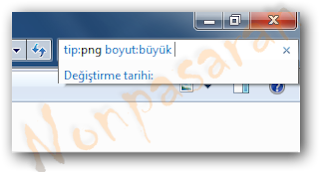
Genişletilmiş sağtuş "Gönder" Menüsü;
Herhangi bir dosyayı bilgisayarınızdaki başka bir lokasyona taşımak istediğinizde genişletilmiş sağtuş "Gönder" Menüsünü kullanabilirsiniz. Bunun için dosyaya Shift tuşunu basılı tutarak sağ tıklayın;
Bir web sayfasındaki
öğeleri kolayca masaüstüne kaydetmek,
Kaydetmek istediğiniz öğeyi (Dosya, resim vs.) tutup ekranın sağ altındaki Masaüstünü göster butonuna sürükleyin. Masaüstü gösterildiğinde ise öğeyi Masaüstüne bırakın.
Gmail'de dosya eklemek için,
Sıçrama listesini kullanmak;
Eklemek istediğiniz öğeyi sıçrama listesinden sürükleyip göndereceğiniz e-postanın içine bırakabilirsiniz;
Sorun Adımları Kaydedicisi'ni kullanmak,
Sorun Adımları Kaydedicisi'ni bilgisayarda uyguladığınız adımları, tıklattığınız yerlerin bir metin açıklaması ve ekranın her tıklatma sırasındaki görüntüsü de eklenerek otomatik olarak kaydetmek için kullanabilirsiniz. Bu adımları, bir kez kaydettikten sonra, bir destek uzmanı veya bilgisayar sorununuza yardım etmek olan kimse tarafından kullanılabilecek bir dosyaya kaydedebilirsiniz. Bununla ilgili daha fazla bilgiyi burada.
Kullanmak için Başlat Menüsü arama satırına psr yazıp Enter'a basın.
Windows Gezgini aramalarında,
arama filtreleri kullanmak,
Tıpkı Google aramalarında kullandığımız filtreler gibi Windows Gezgini aramalarında da kullanabileceğimiz çok çeşitli filtreler mevcut. Windows aramasını çok fazla kullanmıyorsanız bu ipucu sizin için önemli olmaz ama özellikle işyeri bilgisayarlarında hayat kurtaran bir özelliktir.
Altta bununla ilgili çeşitli örnekler görüyorsunuz. Ayrıca bir lokasyondaki aynı uzantıya sahip dosyaları açmak için * arkasına uzantıyı yazmanız yeterli. Örneğin, *.jpg gibi...Aynı zamanda bu arama filtrelerinin kombinasyonunu kullanabilirsiniz. Örneğin; Tip:png Boyut: Büyük gibi...